windows系统u盘如何恢复成普通u盘
短信预约 -IT技能 免费直播动态提醒
本篇内容主要讲解“windows系统u盘如何恢复成普通u盘”,感兴趣的朋友不妨来看看。本文介绍的方法操作简单快捷,实用性强。下面就让小编来带大家学习“windows系统u盘如何恢复成普通u盘”吧!
系统u盘恢复普通u盘的方法:
右击“此电脑”选择“管理”在“计算机管理”打开“磁盘管理”
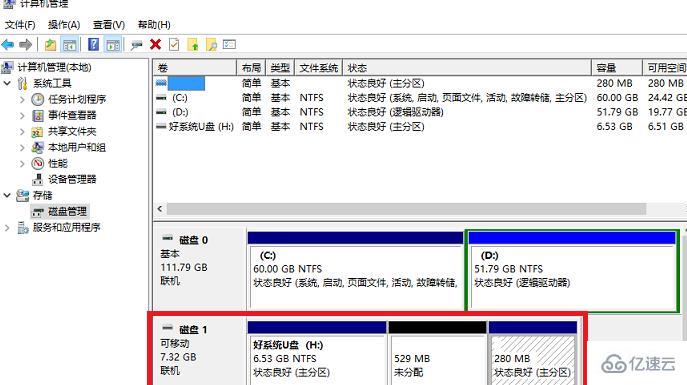
按下“Win+R”输入 cmd 打开“命令提示符”输入 diskpart
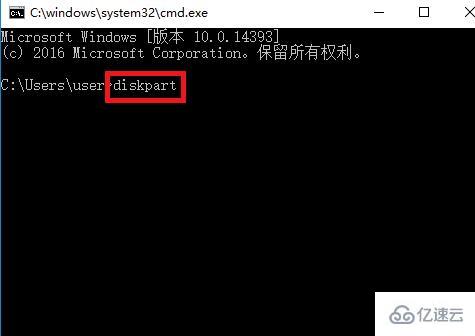
输入 select disk 1(即选择磁盘1)选择你的U盘,按下回车,再输入 clean,按下回车键进行清除
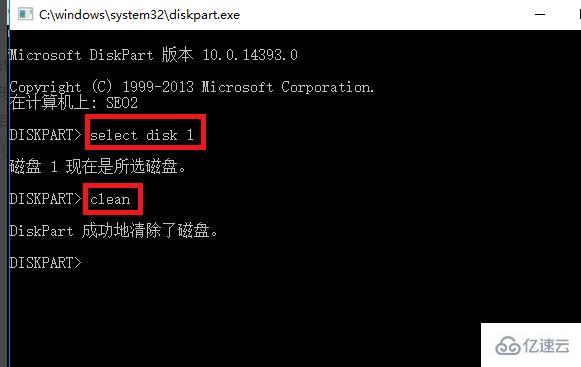
在磁盘管理中右击U盘选择“新建简单卷”即可开始向导
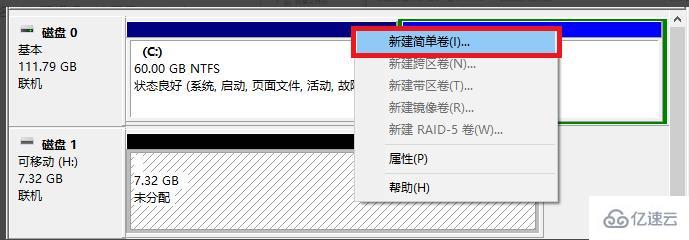
安装完成即可
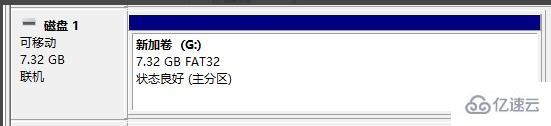
到此,相信大家对“windows系统u盘如何恢复成普通u盘”有了更深的了解,不妨来实际操作一番吧!这里是编程网网站,更多相关内容可以进入相关频道进行查询,关注我们,继续学习!
免责声明:
① 本站未注明“稿件来源”的信息均来自网络整理。其文字、图片和音视频稿件的所属权归原作者所有。本站收集整理出于非商业性的教育和科研之目的,并不意味着本站赞同其观点或证实其内容的真实性。仅作为临时的测试数据,供内部测试之用。本站并未授权任何人以任何方式主动获取本站任何信息。
② 本站未注明“稿件来源”的临时测试数据将在测试完成后最终做删除处理。有问题或投稿请发送至: 邮箱/279061341@qq.com QQ/279061341
















